リコーGRシリーズのカメラを使っていると、「モニターが突然映らなくなった」という問題に直面することがあります。このような状況で「リコー gr モニター 映ら ない」と検索して解決策を探している方も多いでしょう。リコーGRだけでなく、キャノンのデジカメでも液晶が映らない問題や、オリンパスのカメラの液晶が表示されないケース、ソニーのカメラで画面が映らないといったトラブルが頻発しています。さらに、ニコンのカメラの液晶が表示されない場合もあります。このような問題は、設定ミスやエコモードの影響で発生することが多く、特にRICOH WG-80やG900のようなタフカメラでは、モニターオフ機能が原因で画面が真っ暗になってしまうこともあるでしょう。また、リコーGR3の画面が映らない場合や、カメラがフリーズして操作できなくなったときの対処法についても、この記事で解説します。
さらに、リコーGR2のカメラからスマホに写真を転送する方法や、リコーGRデジタルの特徴、さらにはリコーのGR DIGITALシリーズの発売日なども触れ、トラブル解決だけでなく、カメラを最大限に活用するための情報をお届けします。
- リコーGRシリーズのモニターが映らない原因と対策
- DISPボタンやエコモード設定によるモニター不具合の解消方法
- 他メーカー(キャノン、ソニー、ニコン、オリンパス)の同様の問題と対処法
- リコーGRシリーズのフリーズやモニター表示のトラブル対策
- リコーgrのモニターが映らない時の原因と対策
- 他メーカーのデジカメのモニターが映らない時に確認すべきこと(リコーgr以外)
リコーgrのモニターが映らない時の原因と対策
- DISPボタンでモニター表示を切り替える方法
- モニターオフ設定を解除する方法
- 撮影設定を初期化する手順
- リコーのデジカメがフリーズした場合の対処法
- デジカメ画面が真っ暗で撮影できない場合の原因
- Gr3の画面が映らない時に確認すべき設定
リコーGRシリーズは、高品質な写真を撮影できることで人気のコンパクトデジタルカメラです。しかし、使用中にモニターが真っ暗になり、何も表示されなくなるトラブルが発生することがあります。この問題はさまざまな原因が考えられ、適切な対策を取ることで解決できることが多いです。以下に、代表的な原因と解決策を紹介します。
DISPボタンでモニター表示を切り替える方法
リコーGRシリーズには「DISPボタン」が搭載されており、このボタンでモニターの表示を切り替えることが可能です。DISPボタンを誤って押してしまうと、モニターがオフになり真っ暗になることがあります。この状態では、シャッターを押すと撮影自体は可能ですが、モニターに何も映りません。

DISPボタンでモニター表示を切り替える方法
この問題を解決するためには、DISPボタンを何度か押して、表示モードを切り替えましょう。通常は「通常表示」「簡易表示」「モニターオフ」の順でモードが切り替わるので、画面が表示されるまで押してみてください。特に、モニターオフの状態では、カメラの再起動時にも画面が表示されないため、注意が必要です。
モニターオフ設定を解除する方法
リコーGRシリーズには、省電力モードとしてモニターオフ設定が存在します。この設定が有効になっている場合、一定時間カメラを操作しないと自動的にモニターがオフになります。この機能はバッテリーを節約するために便利ですが、知らないうちに設定されていると、モニターが映らない原因になります。
モニターオフ設定を解除するには、カメラの「設定メニュー」から「エコモード」や「モニターオフ」の設定を確認しましょう。ここでオフにするか、モニターが消えるまでの時間を延長することができます。この方法を試すことで、モニターが突然消えてしまう問題を防ぐことが可能です。
撮影設定を初期化する手順
モニターが真っ暗になってしまい、上記の方法で解決しない場合は、カメラの撮影設定が原因となっている可能性もあります。特に、設定の一部が誤って変更されている場合は、初期化することで問題が解決することがよくあります。
リコーGRシリーズの撮影設定を初期化するには、以下の手順に従ってください。
- カメラの電源を入れ、「メニュー」ボタンを押します。
- 「撮影設定」メニューの一番下にある「撮影設定初期化」を選択します。
- 「はい」を選択して初期化を行います。
この方法で、すべての撮影設定が工場出荷時の状態に戻ります。これによって、モニターが真っ暗になる問題が解消される可能性があります。
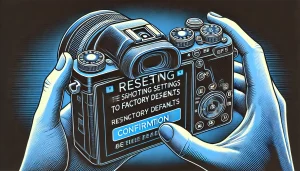
撮影設定を初期化する手順
リコーのデジカメがフリーズした場合の対処法
リコーGRシリーズに限らず、デジタルカメラがフリーズすることがあります。フリーズとは、カメラが動作しなくなり、電源を切ることができなかったり、操作を受け付けなくなる現象です。この場合も、モニターが真っ暗になり、操作できないことがあります。
この問題を解決する最も簡単な方法は、カメラのバッテリーを一度取り外すことです。バッテリーを取り外し、数秒待ってから再度装着することで、カメラがリセットされフリーズ状態が解消されることが多いです。また、カメラの「ファームウェアアップデート」を行うことで、システムの安定性が向上し、フリーズを防ぐことができます。
デジカメ画面が真っ暗で撮影できない場合の原因
モニターが真っ暗になり、シャッターボタンを押しても撮影ができない場合、原因はさまざまです。代表的な原因としては、バッテリーの残量不足やレンズキャップがついている、またはレンズが正しく装着されていないことが考えられます。これらの基本的なチェック項目を確認することで、問題を早期に解決できることがあります。

デジカメ画面が真っ暗で撮影できない場合の原因
特に、バッテリーの状態は重要です。バッテリーが完全に消耗している場合は、カメラのモニターも機能しませんので、充電やバッテリー交換を試してください。また、レンズキャップが装着されていると撮影が行えない場合もあるため、確認して取り外しましょう。
Gr3の画面が映らない時に確認すべき設定
リコーGR3のユーザーからも、モニターが突然映らなくなる問題が報告されています。この場合、最初に確認すべきは、カメラの「ライブビュー設定」や「FINDER/MONITOR切り替え設定」です。これらの設定が変更されていると、ファインダーに表示が切り替わっている可能性があります。

Gr3の画面が映らない時に確認すべき設定
また、モニターの明るさ設定が極端に暗くなっている場合もありますので、明るさを適切なレベルに調整することで問題が解決することがあります。これらの設定は「メニュー」から確認でき、調整することで画面が正しく映るようになります。
他メーカーのデジカメのモニターが映らない時に確認すべきこと(リコーgr以外)
- キャノンのデジカメの液晶が映らない場合の確認事項
- オリンパスのカメラの液晶が映らない時の解決策
- ソニーのカメラの画面が映らない場合の対応法
- ニコンのカメラの液晶が映らない場合の設定確認方法
- RICOH wg 80の画面が映らない場合の設定調整方法
- g900の画像をモニターオフ設定の方法、解除手順
- いずれの対処でも解決できない場合
- 快適な撮影を続けるために知っておきたいこと
リコーGRシリーズ以外のカメラでも、モニターが映らないというトラブルはよく発生します。他のメーカーのカメラにおける原因と対策を紹介しますので、参考にしてください。
キャノンのデジカメの液晶が映らない場合の確認事項
キャノンのデジタルカメラでモニターが映らなくなる問題は、設定やハードウェアの問題が主な原因です。キャノンのカメラには、「DISP.ボタン」を押すことで表示を切り替える機能があり、これを誤って押してしまうとモニターがオフになります。

キャノンのデジカメの液晶が映らない場合
また、モニターが真っ暗になる原因として、バッテリー切れやファインダー使用時のモニターオフ設定などもあります。いずれにせよ、まずはDISP.ボタンを確認し、その後バッテリー残量や設定を確認することが大切です。修理が必要な場合は、保証期間や修理対応期間を確認してからメーカーに依頼しましょう。
オリンパスのカメラの液晶が映らない時の解決策
オリンパスのカメラも、液晶が映らなくなるトラブルが発生することがあります。特に、レンズの取り外しや交換後に液晶が表示されなくなることが多いです。この場合、レンズが正しく装着されていない可能性がありますので、もう一度レンズをしっかりと取り付け直すことが解決策となります。
また、オリンパスのカメラでは「LVボタン」というライブビュー切り替えボタンがあり、これを押すことでモニターにライブビューが表示されるようになります。もし、モニターが真っ暗な場合は、このボタンを確認してみてください。
ソニーのカメラの画面が映らない場合の対応法
ソニーのカメラでも、モニターが映らなくなる問題が報告されています。特に、ファインダーを使用しているときにモニターがオフになる設定がデフォルトで有効になっている場合があり、この状態だと液晶に何も表示されません。

ソニーのカメラの画面が映らない場合の対応法
ソニーのカメラには「FINDER/MONITOR切り替えボタン」がありますので、これを押すことでモニター表示に戻すことができます。また、アイセンサーにホコリや汚れが付着していると自動でファインダー表示に切り替わってしまうこともあるため、センサーの清掃も忘れずに行いましょう。
ニコンのカメラの液晶が映らない場合の設定確認方法
ニコンのカメラで液晶が映らない場合、最初に確認すべきは「モニターモード切り替え設定」です。これを誤って設定してしまうと、モニターがオフになり、ファインダーだけに表示されることがあります。
また、アイセンサーの不具合や設定ミスで液晶が表示されなくなるケースもあります。アイセンサーが反応しているかどうか確認し、必要であればブロアーなどで清掃してください。設定メニューの「モニターモード限定」も確認し、適切な設定に変更しましょう。
RICOH wg 80の画面が映らない場合の設定調整方法
RICOH WG-80シリーズは、防水・耐衝撃性能を備えたタフなカメラとしてアウトドア撮影で人気ですが、時々モニターが真っ暗になって何も表示されなくなることがあります。この問題に遭遇した場合、まず考えられる原因はいくつかあり、それぞれの設定を確認することで簡単に解決できるケースが多いです。

RICOH wg 80の画面が映らない場合の設定調整方法
1. 「OKボタン」での表示切り替え
RICOH WG-80のモニターが突然消えてしまった場合、まずは「OKボタン」を押してみてください。WG-80には複数のモニター表示モードがあり、ボタンを押すたびに通常表示、ヒストグラム表示、グリッド表示、情報なし、そしてLCDオフ(モニターオフ)と表示が切り替わる仕組みです。何らかの原因で表示がオフになっている場合、このボタンを押して通常表示に戻すことができます。
この切り替えがうまくいかない場合、表示設定が変更されている可能性があります。撮影中に表示が消えてしまう場合、まずこの設定を確認するのが基本です。
2. エコモードの確認と設定調整
次に確認すべきは「エコモード」です。WG-80には、省電力のために一定時間操作がないと自動的にモニターがオフになるエコモードが搭載されています。この機能が働いていると、特に長時間の撮影や使用をしていない際に、モニターが突然消える現象が発生します。
エコモードはデフォルト設定で「オン」になっている場合が多いため、モニターが頻繁に消えるようならば、一度メニューからエコモードの設定を確認してみましょう。具体的には、「設定メニュー」内の「エコモード」項目にアクセスし、オフにするか、モニターがオフになるまでの時間を延長することで対応可能です。例えば、1分、5分、30分と選択できるため、カメラの使用頻度に合わせた設定が推奨されます。
3. 輝度調整による解決
また、RICOH WG-80のモニターが暗くて見えづらい場合、モニター自体の「輝度」設定を調整することも重要です。屋外の強い日差しの下で使用する際には、モニターの輝度が低いと画面がほとんど見えなくなることがあります。この場合は、設定メニューの「LCDの明るさ」オプションで明るさを調整してください。輝度を最大まで上げることで、モニターが見やすくなるでしょう。
特にアウトドアでの撮影では、環境光に応じた輝度の調整が不可欠です。逆にバッテリー節約のために輝度を下げる場合もあるため、状況に応じて設定を変更することが有効です。
4. モニターオフ設定の解除
さらに、RICOH WG-80には「モニターオフ」設定が存在します。これは、省電力のための機能で、カメラを操作しないときにモニターを自動的にオフにする仕組みです。モニターオフ設定が有効になっていると、シャッターボタンを半押ししたときのみ一時的に画面が表示されますが、数秒後には再び画面が消えます。この設定が原因でモニターがオフになっている場合は、設定メニューからモニターオフ機能を解除してください。
この設定を解除することで、常にモニターが表示される状態に戻すことができます。また、オフに切り替わるまでの時間を延ばすことで、誤ってモニターが消えてしまうことを防止できます。
5. バッテリーの状態確認
最後に、バッテリーの残量も確認しましょう。RICOH WG-80は省電力設計ですが、バッテリー残量が極端に少なくなると、モニターが自動的に消えてしまうことがあります。このため、まずはバッテリーが十分に充電されているかを確認し、必要であれば交換や充電を行ってください。
RICOH WG-80のモニターが映らない原因は、主に設定に起因することが多いです。OKボタンによる表示切り替えや、エコモード、輝度設定、モニターオフ機能の確認を行うことで、多くの問題は解決します。また、バッテリーの状態も併せて確認することで、長時間の安定した撮影が可能になります。
g900の画像をモニターオフ設定の方法、解除手順
RICOH G900シリーズは、防水性や耐衝撃性を備えた産業用カメラとして、過酷な環境下での使用に適しています。そのため、長時間の使用や、バッテリー節約を目的とした「モニターオフ機能」が標準搭載されています。この機能が有効になると、一定時間カメラの操作が行われない場合に自動的にモニターがオフになります。しかし、必要なときに画面が見えないという問題が発生することもあります。このセクションでは、G900のモニターオフ設定の確認方法と、解除するための具体的な手順について詳しく説明します。

g900の画像をモニターオフ設定の方法
1. モニターオフ機能とは?
G900シリーズのモニターオフ機能は、省電力を目的とした機能です。産業現場や長時間のフィールド撮影において、バッテリーの消耗を抑えるため、操作が行われない場合に自動的に画面が消える仕組みが組み込まれています。これは、たとえば数分間カメラを操作せずに放置すると、モニターが自動的にオフになることで、バッテリーを節約します。
通常、デフォルトの設定ではモニターオフまでの時間は1分、5分、30分などから選択可能です。操作が再開されると、カメラのシャッターボタンを半押しすることで一時的にモニターが再点灯し、その後一定時間が経過すると再びオフになります。
2. モニターオフ設定の確認と解除方法
モニターオフ機能が原因で画面が表示されない場合、まずは設定を確認しましょう。以下は、モニターオフ設定を確認し、必要に応じて解除する手順です。
-
メニューを開く
カメラの電源を入れ、「メニュー」ボタンを押してメニュー画面を表示します。 -
「エコモード」を選択
メニュー内の「設定」タブを選び、その中から「エコモード」を探します。このエコモードがモニターオフ機能を管理しているため、ここで設定を確認することができます。 -
エコモードの設定を変更
エコモードには、バッテリー消耗を抑えるためにモニターをオフにする時間を設定できるオプションがあります。通常は1分、5分、30分などの時間設定が選択可能です。この時間を「オフ」に設定するか、もしくはモニターがオフになるまでの時間を長く設定します。 -
設定を保存して終了
設定が完了したら、メニューを閉じます。これにより、モニターオフ機能の動作が変わり、画面が頻繁にオフになることを防ぐことができます。
この手順を実施することで、モニターが不必要にオフになるのを防ぎ、撮影や操作の快適さが向上します。
3. エコモードを解除する際の注意点
エコモードをオフにすると、モニターが常時表示されるようになりますが、その分バッテリーの消耗が早くなります。G900シリーズは1回のフル充電で約340枚(CIPA規格準拠)の撮影が可能ですが、エコモードをオフにすることで撮影枚数が減少する可能性があります。特に長時間の使用が予想される場面では、バッテリーの予備を用意することや、ACアダプターを併用することを検討するとよいでしょう。
また、撮影環境によっては、エコモードの時間を適切に調整することで、バッテリー消耗を抑えながら効率的な撮影が可能です。例えば、定期的に操作が必要な状況では1分、ほぼ操作がない場合には30分といったように、使用状況に合わせてエコモードの設定を最適化することが推奨されます。
4. モニターオフ状態でもできること
モニターオフ設定が有効になっている場合、モニターは消えますが、カメラ自体の機能は引き続き動作します。シャッターボタンを半押しすることで一時的にモニターが表示されますし、すべてのボタンは通常通り使用可能です。この点を考慮すると、エコモードを完全にオフにしなくても、バッテリー節約のために設定を適度に調整することで、効率よくカメラを運用することができるでしょう。
RICOH G900シリーズのモニターオフ機能は、省電力設計として非常に便利ですが、設定次第では意図せず画面が消えてしまうこともあります。この機能を効果的に使うためには、「エコモード」の設定を確認し、必要に応じて時間設定を調整することが重要です。また、バッテリーの消耗を抑えながらも操作性を保つために、適切なエコモードの使用が推奨されます。
G900シリーズを最大限に活用するために、こうした設定を理解し、状況に応じた使い分けを行うことが重要です。
いずれの対処でも解決できない場合
これまでに紹介した対処法を試してもモニターが映らない問題が解決しない場合、メーカーへの問い合わせや修理の依頼を検討する必要があります。特に、物理的な故障や内部的なエラーが原因の場合、自力での修復が難しいことがあります。
まずは、メーカーのサポートセンターに問い合わせてみましょう。保証期間内であれば、無償修理や交換対応が可能な場合もあります。リコーの場合、カスタマーサポートに問い合わせることで、具体的な対処法や修理の流れを案内してもらえるでしょう。

快適な撮影を続けるために知っておきたいこと
保証期間外の場合でも、有料修理サービスを利用することができます。修理費用は、カメラの故障箇所によって異なりますが、一般的には数千円から数万円程度がかかることが多いです。事前に見積もりを確認し、修理を依頼するか新しいカメラの購入を検討するかを判断することが大切です。
また、修理には一定の時間がかかるため、急ぎの場合は早めの手続きが必要です。修理期間は通常1~2週間ほどですが、修理状況や部品の在庫状況によってはこれ以上かかることもあります。メーカー公式のオンライン修理受付ページを活用すると、よりスムーズに手続きが進められることがあります。
問題が長引かないよう、早めに対処し、必要であれば修理の依頼を行いましょう。
快適な撮影を続けるために知っておきたいこと
今回の記事では、リコーGRシリーズを中心に、モニターが映らないトラブルの原因やその対策について詳しく解説してきました。カメラが正常に作動しないと、撮影に集中できないだけでなく、貴重な撮影チャンスを逃してしまう可能性もあります。これを防ぐためには、日々のカメラの使い方やメンテナンスが非常に重要です。
まず、モニターが映らなくなる原因として、設定ミスやエコモードなどの省電力機能の影響が大きいことが分かります。例えば、リコーGRシリーズではDISPボタンやエコモードが絡むことが多く、これらの設定を適切に管理することで、問題を防ぐことができます。特に、エコモードによりモニターが自動的にオフになる場合、バッテリーの寿命が延びるというメリットもありますが、知らずに設定がオンになっていると、撮影中に画面が消えるというストレスを感じるかもしれません。
一方で、リコー以外のカメラでも同様のトラブルが発生することがあります。例えば、ソニーやキャノン、ニコンなどの各メーカーのカメラには、液晶画面の表示を切り替える機能や省電力モードが搭載されており、これが誤ってオンになっていることが原因で、モニターが映らなくなることがあります。したがって、モニターが突然消えるようなトラブルに直面した場合、まずは各メーカーの設定メニューを確認し、適切に対応することが解決への近道です。
さらに、これらのトラブルを防ぐためには、カメラの定期的なメンテナンスが欠かせません。例えば、カメラのモニターやレンズ部分にホコリや汚れがたまると、表示が見づらくなるだけでなく、カメラ自体の動作にも影響を与える可能性があります。特に、アウトドアでの撮影が多い場合は、カメラ内部に砂やホコリが入らないように注意し、撮影後には清掃を行うことが推奨されます。
また、カメラの設定を初期化することも効果的な対策の一つです。特に、設定が複雑でどこを変更したかわからない場合、初期化することで工場出荷時の状態に戻し、問題が解決することがよくあります。リコーGRシリーズを例に挙げると、「撮影設定初期化」の機能を利用することで、すべての設定をリセットでき、突然のモニタートラブルを回避できる可能性があります。
問題が解決しない場合、最終的にはメーカーへの問い合わせや修理の依頼が必要になります。リコーのカスタマーサポートでは、修理費用の見積もりや、問題の特定に関するアドバイスを受けることが可能です。保証期間内であれば無償修理が提供されることも多いので、問題が発生した際は早めにサポートを利用することをお勧めします。
最後に、カメラを長く使い続けるためには、日々のメンテナンスや設定の確認を怠らないことが重要です。これにより、モニターが映らなくなるといった不具合を未然に防ぎ、快適な撮影を楽しむことができます。
「リコーGRモニターが映らない時の解決方法!キャノン、ソニー、ニコン、オリンパス、G900やWG80の同様の事象も解説:デジカメ画面復旧のコツ」に関する総括
この記事のまとめとなります。
- リコーGRシリーズのモニターが真っ暗になる原因として、DISPボタンの押し間違いがある
- DISPボタンでモニター表示モードを切り替えると、モニターが正常に表示されることがある
- エコモードが有効だと、一定時間操作しないとモニターが自動的にオフになる
- モニターオフ設定を解除するには、メニューでエコモードをオフにするか、設定時間を延長する
- 撮影設定の初期化を行うことで、モニター表示が正常に戻る可能性がある
- バッテリーの残量不足がモニターが映らない原因になることがあるので確認が必要
- カメラがフリーズした場合はバッテリーを一度取り外してリセットすることが有効
- FINDER/MONITOR切り替え設定やライブビュー設定の変更でモニターが映らないことがある
- 他メーカーのカメラでもDISPボタンやエコモードの設定ミスがモニター不具合の原因になる
- RICOH WG-80やG900では、エコモードやOKボタンの操作でモニターが自動的にオフになることがある
リコーGR4の予想スペックとは?GR IIIやGR IIIx、中古市場の状況もまとめて紹介:次期新型GRカメラは何が違う?いつ出るのか??期待される新機能に迫る


交換式カメラという新しい可能性2-120x68.jpg)